【本記事をざっくり言うと】
- DECO M5に固定IPアドレスを割り振る設定を行う方法をご紹介
- すべてスマホのアプリから完結することが可能
DECO M5に固定IPアドレスを割り振る設定をご紹介します。
自宅ではDECO M5を使用しており、導入後、無線LAN環境はすごく良くなりました。
が、NASや無線LAN対応のプリンターに割り振られるIPアドレスが毎回、違うアドレスが割り振られると困ることが増えました。
そのため、DECO M5にデバイスごとに固定IPアドレスを設定する方法をご紹介します。
参考にしてみてくださいね。
使用しているDECO M5はこちらの商品になります。
【Deco M5】関連の記事はこちらです。
Deco m5のアップデートの方法をご紹介。自動アップデート機能はありません。
DECO M5に固定IPアドレスを設定する方法をご紹介
DECO M5に固定IPアドレスを設定する方法を下記、3つの順番でご紹介していきます。
- デバイスに固定IPアドレスの割り振りたい場合
- デバイスに割り振る固定IPアドレスを変更したい場合
- 固定IPアドレスの割り振りを解除したい場合
デバイスに固定IPアドレスの割り振りたい場合
【TP-Link Deco】アプリを立ち上げます。
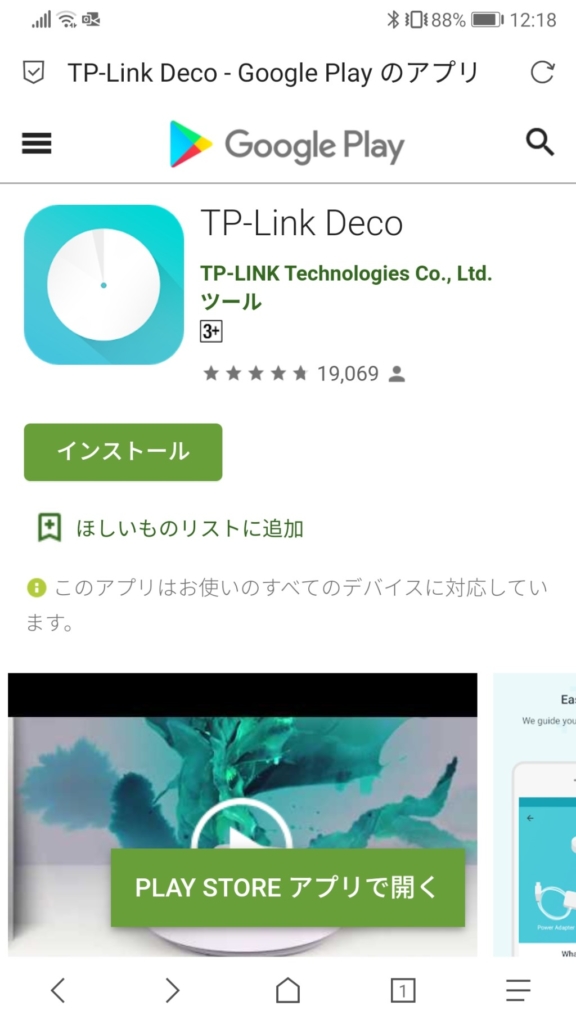
アプリが立ち上がり後、右下の【その他】アイコンをタップします。
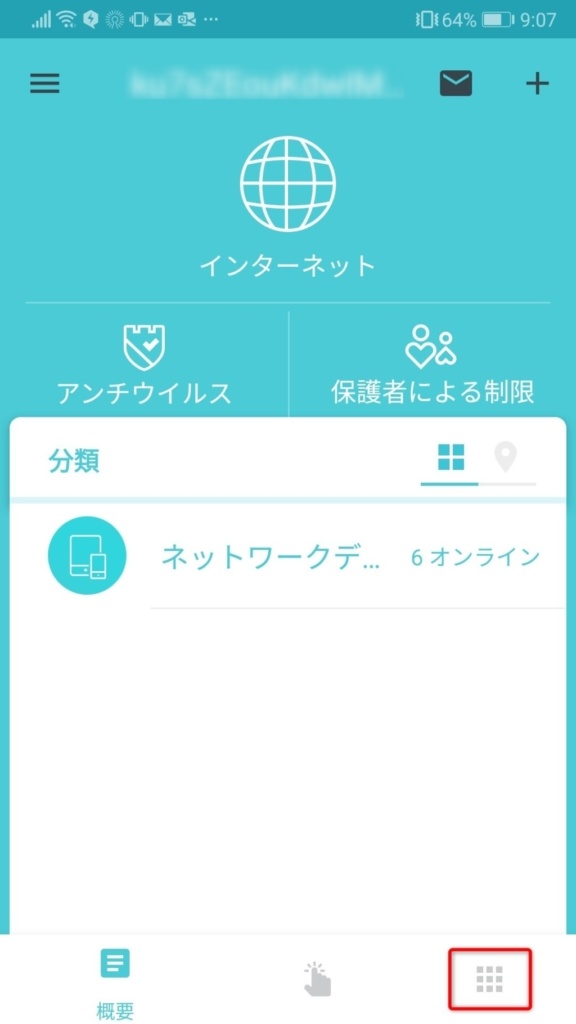
次に【詳細設定】アイコンをタップします。
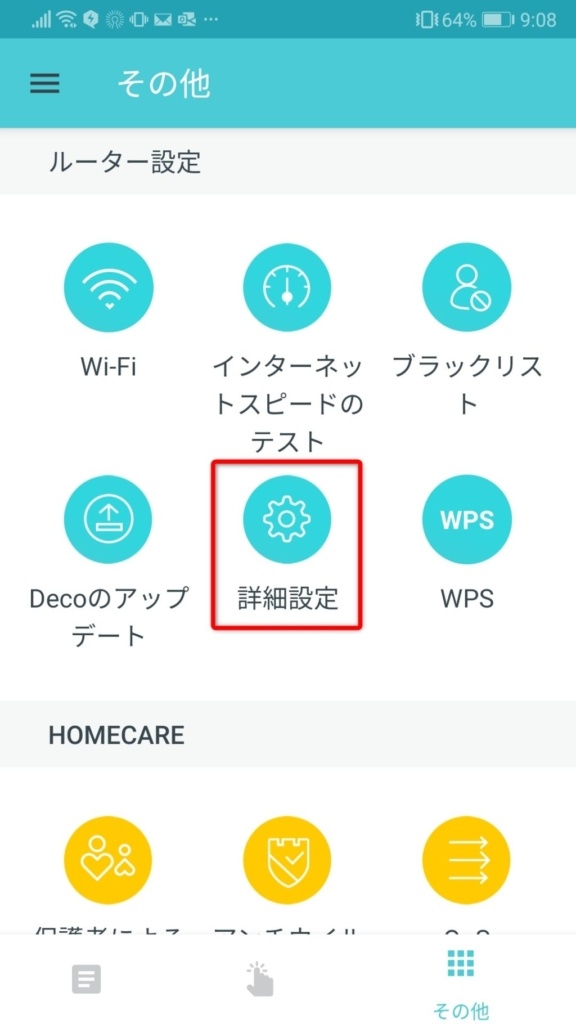
固定IPを割り当てるメニューが【アドレス予約】項目になります。
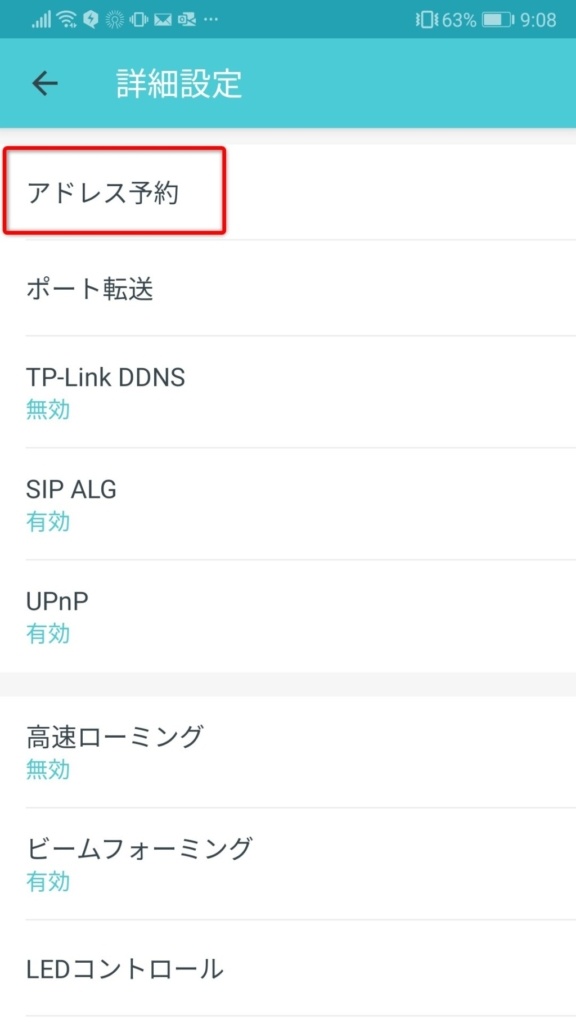
下図は既に2つのデバイスに対して、固定IPアドレスを割り振る登録がなされています。
新規で追加する場合は【+】アイコンをタップします。
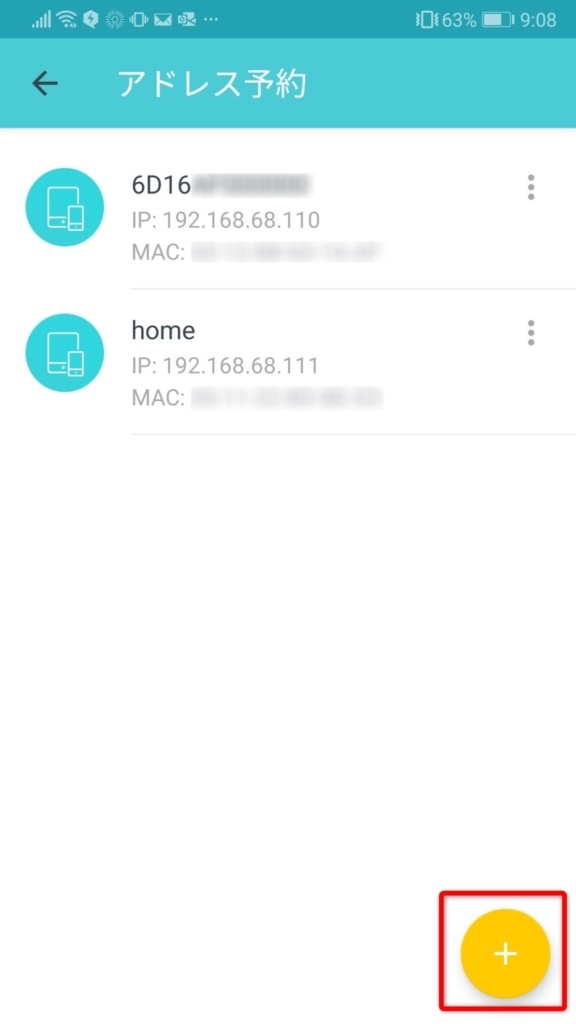
接続済みのデバイス一覧が表示されます。
この中から固定IPアドレスを割り振りたいデバイスを選択し、右上の【終了】をタップします。
下図の例では【~VAIO】を選択しています。
これで固定IPアドレスを割り振る登録作業は完了です。
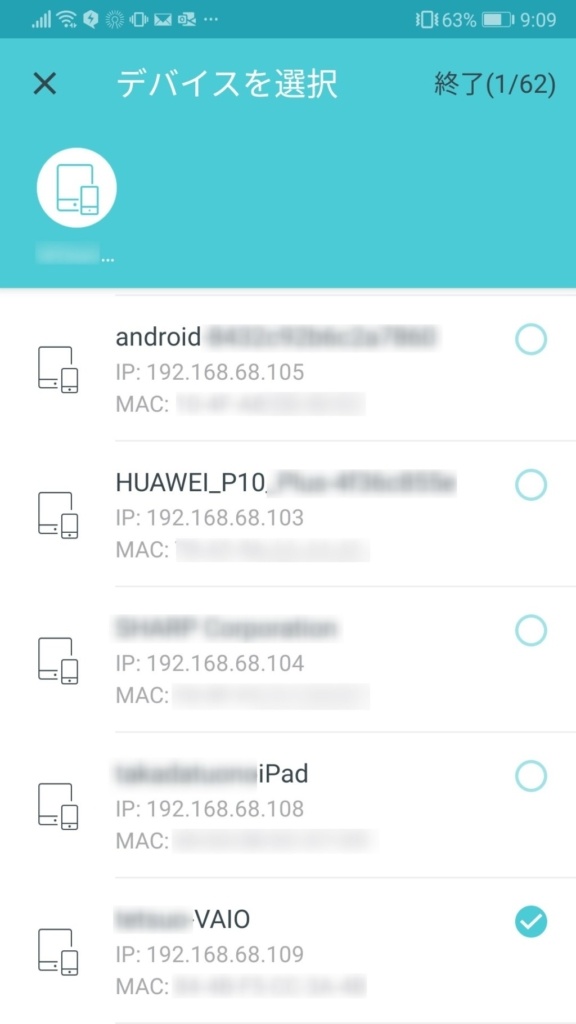
前の画面に戻り、【~VAIO】に固定IPアドレス「192.168.68.109」が割り振られ登録となっています。
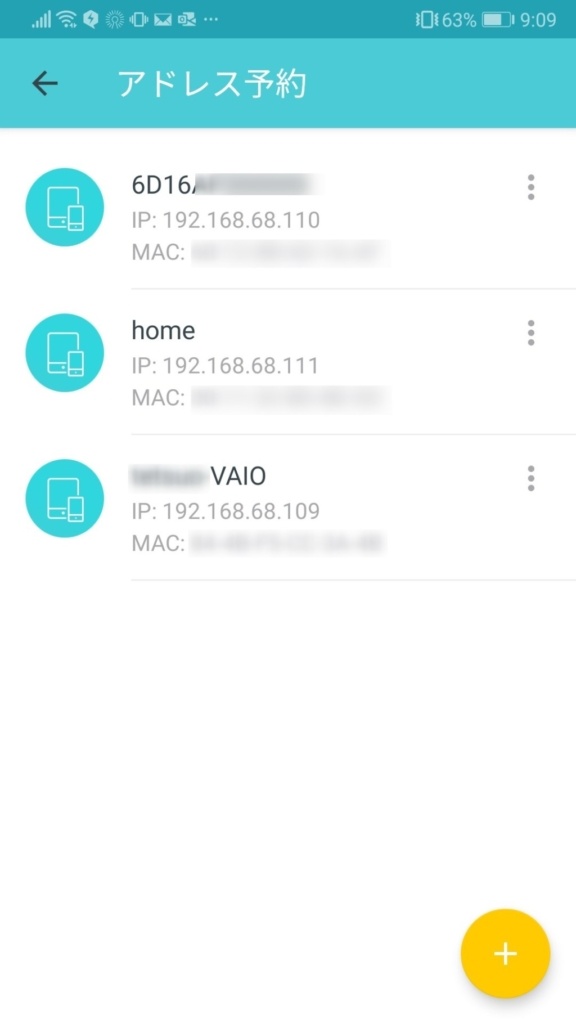
デバイスに割り振る固定IPアドレスを変更したい場合
【アドレス予約】画面に表示されているデバイス一覧から固定IPアドレスを変更したいデバイスをタップします。
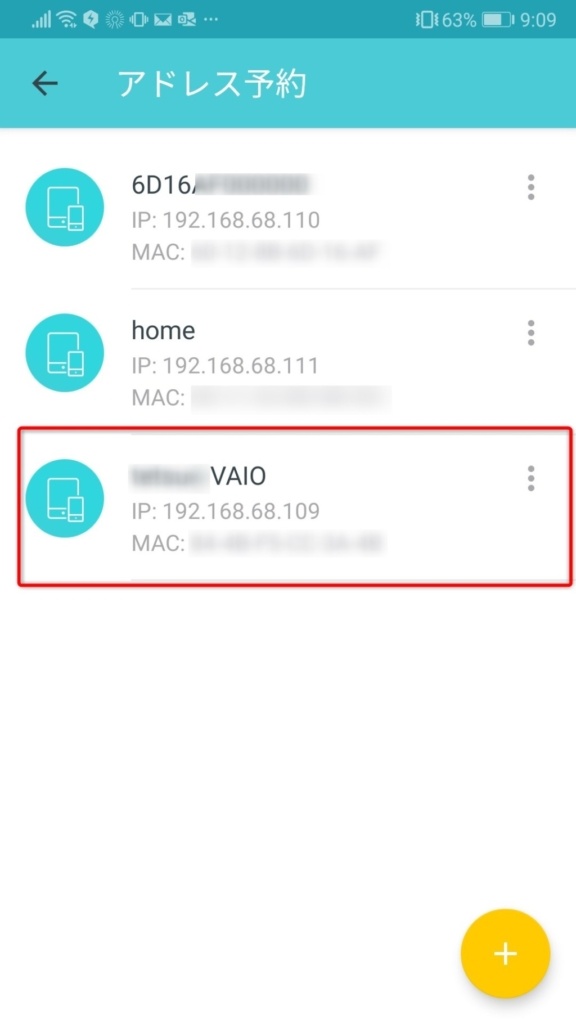
IPアドレス入力欄に割り振りたい任意のIPアドレスを入力します。
使用できるIPアドレスの範囲が表示されているので、参考にしてみてください。
右上の【保存】をタップし、完了です。
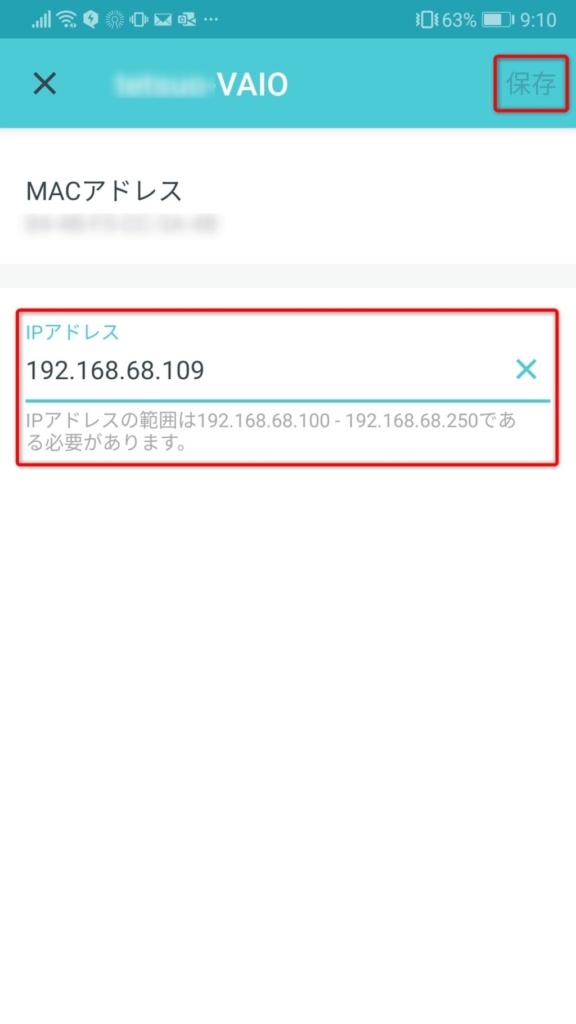
固定IPアドレスの割り振りを解除したい場合
解除したいデバイスの右上にある【︙】マークをタップすると、【削除】メニューが出てくるので、削除をタップします。
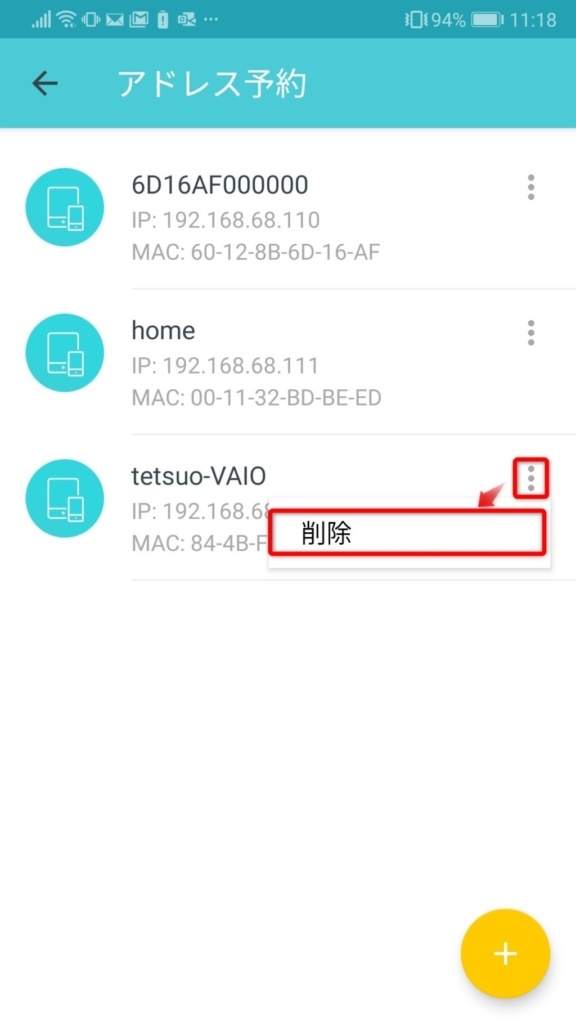
固定IPアドレスを割り振るデバイス一覧から削除されます。
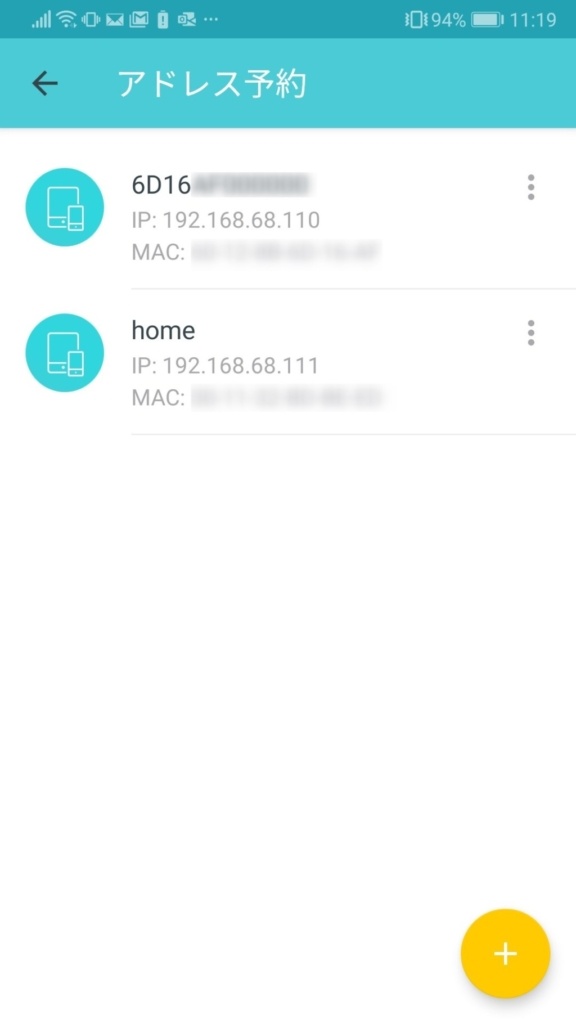
DECO M5に固定IPアドレスの割り振る方法をご紹介しました。
DECO M5に固定IPアドレスを割り振る方法をご紹介しました。
スマホのアプリからすべて完結できるので、試してみてくださいね。

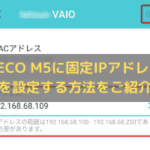
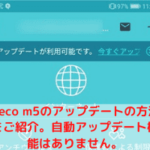

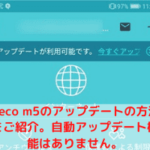





[…] DECO M5に固定IPアドレスを設定する方法をご紹介 […]
[…] DECO M5に固定IPアドレスを設定する方法をご紹介 […]
[…] DECO M5に固定IPアドレスを設定する方法をご紹介 […]